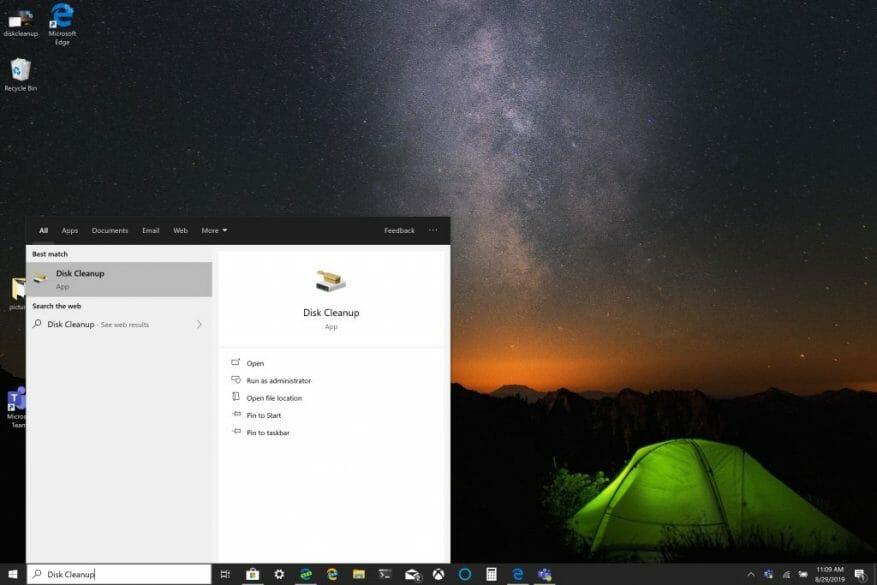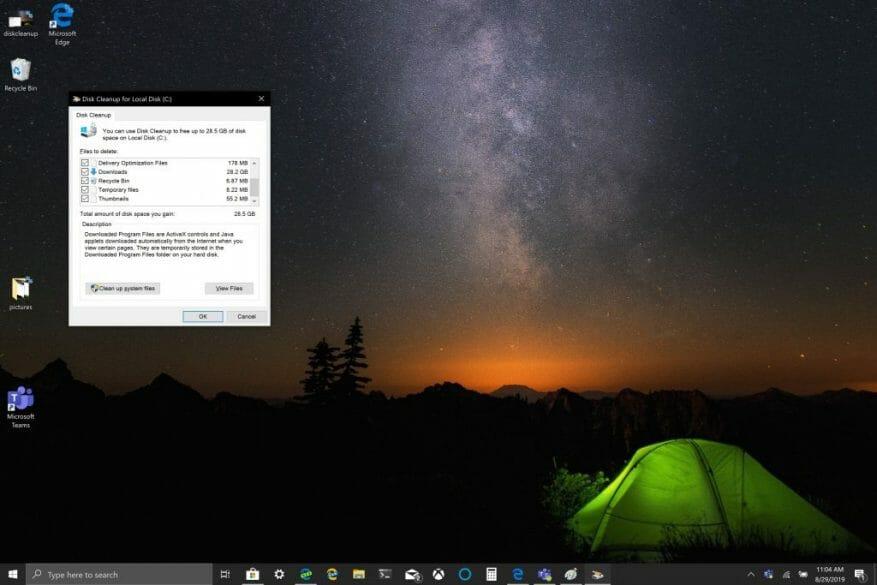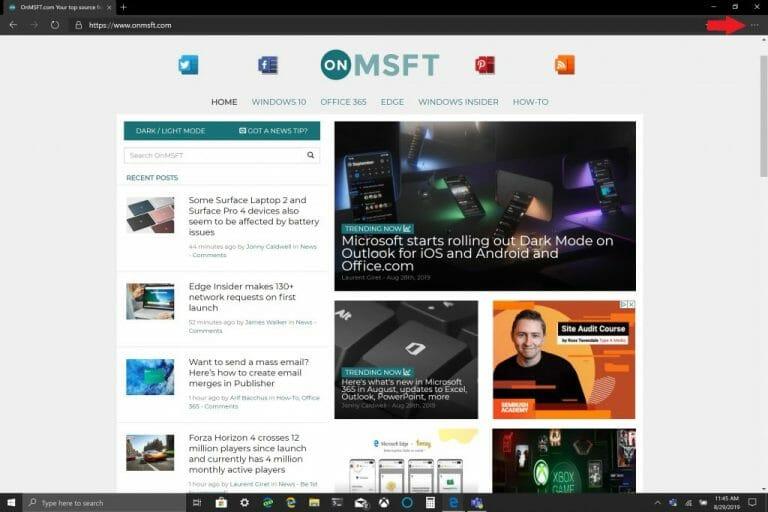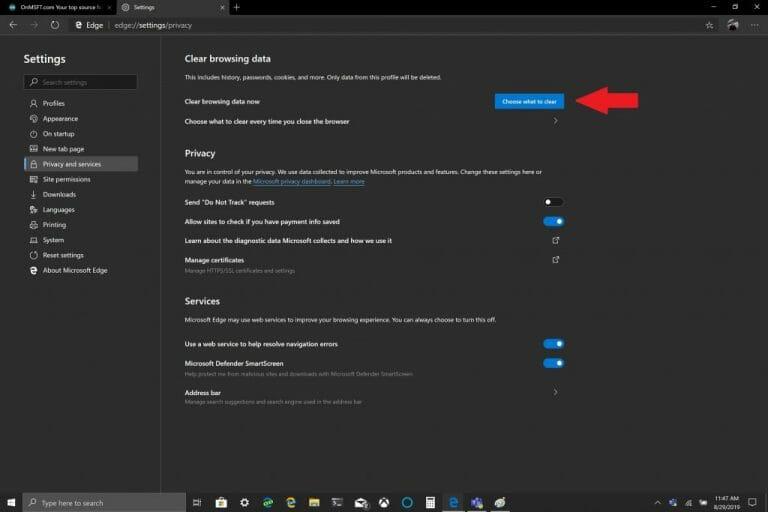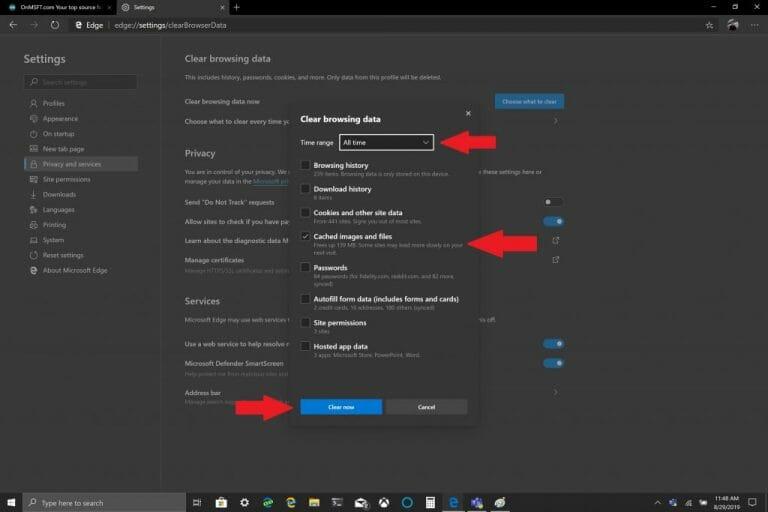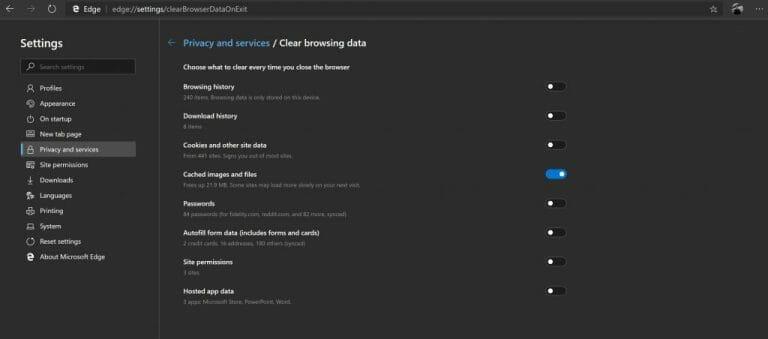Spoločnosť Microsoft často navrhuje, aby ste vymazali vyrovnávaciu pamäť v systéme Windows 10, aby váš počítač fungoval rýchlejšie a aby ste mohli využívať viac miesta na pevnom disku pre aplikácie, hry a súbory. Vyrovnávacia pamäť je sada dočasných súborov používaných aplikáciou alebo programom Windows 10 alebo samotným operačným systémom. V niektorých prípadoch, ak sa vaša vyrovnávacia pamäť časom nahromadí, môže to viesť k obávanej modrej obrazovke Windows 10 alebo spôsobiť iné nepredvídané problémy.
Vyrovnávacia pamäť dočasných súborov sa nachádza v programe Čistenie disku, ktorý sa nachádza v systéme Windows pomocou ponuky možností Prieskumníka. Ako už mnohí vieme zo služby Windows Update, Windows 10 používa dočasné súbory, ktoré pomáhajú pri fungovaní operačného systému. Príležitostne sa tieto dočasné vyrovnávacie pamäte súborov môžu poškodiť alebo sa príliš zväčšia, takže zablokujú váš počítač so systémom Windows 10 a spomalia jeho výkon.
Ak vám dochádza úložný priestor alebo si všimnete, že váš počítač so systémom Windows 10 beží pomalšie ako zvyčajne, možno je čas vymazať vyrovnávaciu pamäť v systéme Windows 10. Tu sú tri spôsoby, ako vymazať vyrovnávaciu pamäť v systéme Windows 10.
Čistenie disku
1. Kliknite na Úvodná ponukaalebo použite vyhľadávacie pole a zadajte „Čistenie disku.“
2. Raz Aplikácia Čistenie disku sa otvorí, kliknite na políčko vedľa položky „Dočasné súbory“. Kliknite na políčka vedľa ostatných súborov a priečinkov, ktoré chcete vymazať. Môžete si tiež vybrať Vyčistite systémové súbory. Každá z týchto možností úplne vymaže súbory z počítača so systémom Windows 10.
3. Kliknite OK.
Môže to chvíľu trvať Čistenie disku na dokončenie procesu, ale vyrovnávacia pamäť dočasných súborov sa vymaže spolu so všetkými ostatnými súbormi, ktoré ste sa rozhodli odstrániť.
História Prieskumníka súborov
Pre históriu Prieskumníka musíte otvoriť priečinok v systéme Windows 10. Po otvorení priečinka postupujte podľa týchto krokov:
- Kliknite Súbor.
- Kliknite možnosti.
- Kliknite jasný vedľa Vymazať históriu Prieskumníka.
- Kliknite OK dokončiť.
Cache Microsoft Edge
V závislosti od toho, aký prehliadač používate, je proces čistenia vyrovnávacej pamäte pravdepodobne podobný vo všetkých prehliadačoch. Ak máte problémy s otváraním webových stránok, možno budete musieť občas vymazať vyrovnávaciu pamäť. Väčšina prehliadačov, vrátane Microsoft Edge, vám dáva možnosť automaticky vymazať vyrovnávaciu pamäť pri ukončení prehliadača, ale tu je pripomenutie, ak neviete.
Vymazanie vyrovnávacej pamäte Microsoft Edge je jednoduché, postupujte podľa týchto krokov:
- Kliknite na ponuku s tromi bodkami v pravom hornom rohu.
- Kliknite nastavenie potom kliknite Súkromie a služby.
- Kliknite Vyberte, čo chcete vymazať (modré tlačidlo) napravo od Teraz vymažte údaje prehliadania.
- Vyber Časové rozpätie a políčko vedľa Ukladať obrázky a súbory do vyrovnávacej pamäte.
- Kliknite Vymazať teraz.
Microsoft Edge má nastavenia, ktoré vám umožňujú automaticky vymazať vyrovnávaciu pamäť prehliadača. Ak chcete zmeniť to, čo vymažete, keď opustíte Edge, postupujte podľa návodu ku kroku 3 a nižšie Vyberte, čo chcete vymazať, kliknite Vyberte, čo sa má vymazať pri každom zatvorení prehliadača.
Keď tam budete, môžete prepínať ďalšie položky, ktoré chcete vymazať pri každom zatvorení Edge, vrátane histórie prehliadania a sťahovania, súborov cookie, povolení stránok a ďalších. Je vhodné mať možnosť automaticky zbaviť váš prehliadač nechceného odpadu, ktorý môže zablokovať váš počítač so systémom Windows 10. Aké ďalšie veci môžete okrem Čistenia disku, histórie Prieskumníka a vyrovnávacej pamäte prehliadača urobiť, aby váš počítač so systémom Windows 10 fungoval hladko? Dajte nám vedieť v komentároch.
FAQ
Ako vyčistiť vyrovnávaciu pamäť programu Outlook?
Zvyšok postupu nie je nijak zvlášť komplikovaný, na vyčistenie Outlooku potrebujete len niekoľko krokov. Ak chcete vymazať vyrovnávaciu pamäť príloh, najprv aktivujte vyhľadávacie pole na paneli úloh systému Windows v ľavej dolnej časti obrazovky (ak sa nezobrazuje, kliknite na lupu na ľavom okraji panela úloh).
Čo je vymazanie vyrovnávacej pamäte a súborov cookie?
Prečo vymazať vyrovnávaciu pamäť a súbory cookie? Vymazanie vyrovnávacej pamäte a súborov cookie z webového prehliadača je dôležitým prvým krokom pri takmer akomkoľvek riešení problémov pri prehliadaní internetu. „Cache“ je nástroj, ktorý používa váš internetový prehliadač na urýchlenie procesu načítania stránky.
Ako vymažem vyrovnávaciu pamäť v prehliadači?
Obnovte svoj prehliadač; vaša vyrovnávacia pamäť je vymazaná! Kliknite na položku Spravovať údaje webových stránok, vyberte položku TakeLessons a potom kliknite na položku Odstrániť alebo Odstrániť všetko. Vyberte položku Nastavenia a ďalšie > Nastavenia > Ochrana osobných údajov, vyhľadávanie a služby V časti Časový rozsah vyberte časový rozsah. Vyberte Súbory cookie a ďalšie údaje lokality a potom vyberte možnosť Vymazať teraz.
Ako vymažem vyrovnávaciu pamäť príloh v systéme Windows 10?
Ak chcete vymazať vyrovnávaciu pamäť príloh, najprv aktivujte vyhľadávacie pole na paneli úloh systému Windows v ľavej dolnej časti obrazovky (ak sa nezobrazuje, kliknite na lupu na ľavom okraji panela úloh). Teraz musíte do vyhľadávacieho poľa zadať nasledujúcu cestu (krok 1 na snímke obrazovky nižšie):
Čo sa stane, keď vymažem vyrovnávaciu pamäť?
vymazanie vyrovnávacej pamäte vymaže uložené obrázky, súbory ako html, css, javascript, veci, z ktorých sú vytvorené webové stránky. v nastaveniach Edge: edge://settings/clearBrowserData. existuje samostatné začiarkavacie políčko s názvom „Súbory cookie a iné údaje stránok“. ak začiarknete toto políčko a stlačíte tlačidlo „vymazať teraz“, vaše súbory cookie sa vymažú. 0 Páči sa mi.
Ako čistíte vyrovnávaciu pamäť prehliadača?
Pokyny na vymazanie vyrovnávacej pamäte v prehliadači Chrome
- Kliknite na tlačidlo Nastavenia v pravom hornom rohu prehliadača. (Vyzerá to ako kľúč alebo tri vodorovné čiary).
- Vyberte možnosť Vymazať údaje prehliadania. …
- Vyberte iba možnosť „Vyprázdniť vyrovnávaciu pamäť“.
- V rozbaľovacej ponuke s názvom „Vymazať nasledujúce položky z“ vyberte možnosť „Od začiatku času“.
- Kliknite na tlačidlo „Vymazať údaje prehliadania“.
Ako sa vymaže vyrovnávacia pamäť v internetovom prehliadači?
Pokyny na vymazanie vyrovnávacej pamäte v programe Internet Explorer
- Prejdite na Možnosti internetu.
- Na karte Všeobecné v časti História prehliadania vyberte možnosť „Odstrániť“.
- Vyberte iba „Dočasné internetové súbory“.
- Kliknite na tlačidlo „Odstrániť“.
Ako automaticky vymazať vyrovnávaciu pamäť prehliadača v programe Internet Explorer?
internet Explorer
- Otvorte prehliadač IE
- Kliknite na Nástroje > Možnosti siete Internet > karta Rozšírené
- Prejdite nadol do časti Zabezpečenie a potom začiarknite políčko: Vyprázdniť priečinok dočasných internetových súborov pri zatvorení prehliadača
- Kliknite na tlačidlo OK
Ako vymazať vyrovnávaciu pamäť a súbory cookie v prehliadači Opera?
Otvorte ponuku Vývoj a vyberte položku Empty Caches. Prípadne môžete vymazať vyrovnávaciu pamäť pomocou klávesovej skratky Command+Option+E. Vymazanie vyrovnávacej pamäte a súborov cookie v Opere sa vykonáva v časti Vymazať údaje prehliadania. Existuje niekoľko možností na otvorenie tejto sekcie.
Ako vymazať cookies v Microsoft Edge?
Otvorte Microsoft Edge a potom vyberte Nastavenia a ďalšie > Nastavenia > Ochrana osobných údajov a služby. V časti Vymazať údaje prehliadania vyberte možnosť Vybrať, čo sa má vymazať pri každom zatvorení prehliadača. Zapnite prepínač Súbory cookie a ďalšie údaje lokality. Poznámka: Táto téma je určená pre nový Microsoft Edge.
Ako vymažem vyrovnávaciu pamäť prehliadača a súbory cookie?
V počítači otvorte Chrome. Vpravo hore kliknite na položku Viac . Kliknite na položku Ďalšie nástroje Vymazať údaje prehliadania. V hornej časti vyberte časový rozsah. Ak chcete odstrániť všetko, vyberte možnosť Celé obdobie. Začiarknite políčka vedľa položiek Súbory cookie a ďalšie údaje stránok a Obrázky a súbory vo vyrovnávacej pamäti.
Ako vymažem vyrovnávaciu pamäť a resetujem údaje?
Ak chcete vymazať celú vyrovnávaciu pamäť a obnoviť všetky údaje, uistite sa, že je vybratá možnosť „Začiatok času“. Kliknite na „Vymazať údaje prehliadania“. Týmto sa vymažú zvolené kritériá z ľubovoľného časového rozpätia, ktoré ste vybrali na stránke História vášho prehliadača! Otvorte Mozilla Firefox.